مرحبا! سأريكم اليوم برنامجًا رائعًا واحدًا بمساعدة أي مبتدئ لا يفهم أي شيء عن تحرير الفيديو ، يمكنه إنشاء فيديو خاص به أو بطاقة بريدية فيديو ، بشكل عام ، يقوم بتحرير مقاطع الفيديو بيديه في فيلم واحد كامل
برنامج تحرير الفيديو
لذا يا أصدقاء البرنامج يسمى "تحرير الفيديو" ، ويمكنك تنزيل النسخة التجريبية وشراء النسخة الكاملة على هذا الموقع.
دعونا نفتح هذا البرنامج ، وننشئ مشروعًا جديدًا ونرى كيفية تحرير الفيديو خطوة بخطوة.
إنشاء المشروع
تحتاج أولاً إلى اختيار نسبة العرض إلى الارتفاع في الفيديو الخاص بنا. هذا إما 16: 9 ، أو 4: 3 ، أو تحديد تنسيق آخر. أوصي باختيار تلقائي - ثم من مقاطع الفيديو التي تقوم بتنزيلها ، سيتم إنشاء تنسيق الفيديو لأول فيديو تلقائيًا.

اضغط على "تطبيق" وبعدها تفتح النافذة الرئيسية حيث سنضيف ملفات مشروعنا.
هنا نختار المجلد في المستكشف حيث يتم تخزين مقاطع الفيديو الخاصة بك لتحريرها وسحبها إلى المشروع. يقبل هذا البرنامج بهدوء تنسيقات الفيديو التي قمت بتثبيت برامج الترميز الخاصة بها على جهاز الكمبيوتر الخاص بك.
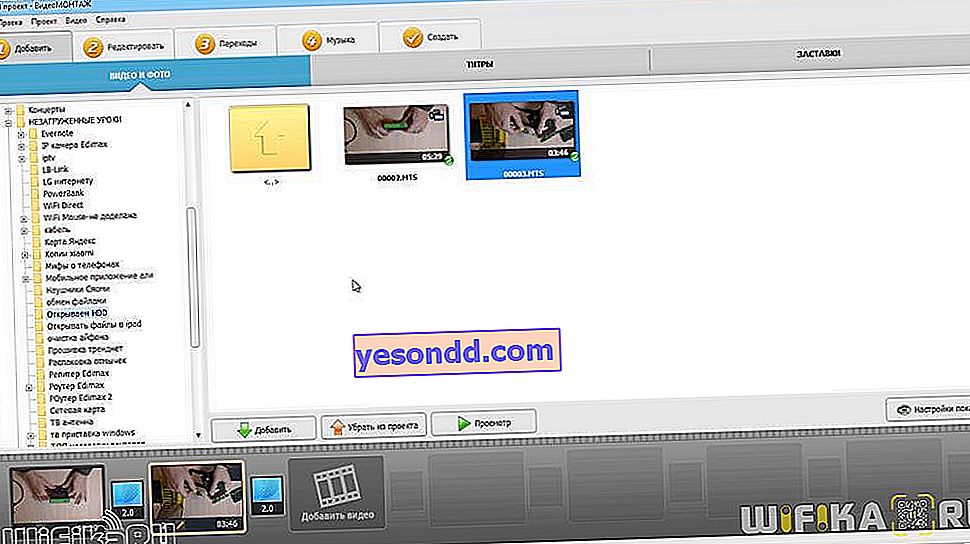
في الجزء السفلي لدينا لوحة حيث نضع مقاطع الفيديو. دعنا نسحب الفيديو الأول عليه ، والثاني إليه. أعلاه ، على التوالي ، قائمة ، السطر أدناه - دليل خطوة بخطوة لتحرير الفيديو الخاص بك. التالي - نافذة بها مقاطع الفيديو نفسها ، والتي نضيفها إلى المشروع ، وعلى الجانب - قائمة المجلدات.
التحرير
لا تزال هناك فرصة لإنشاء عناوين إما من الخيارات المحددة مسبقًا ، أو إنشاء العناوين الخاصة بك.
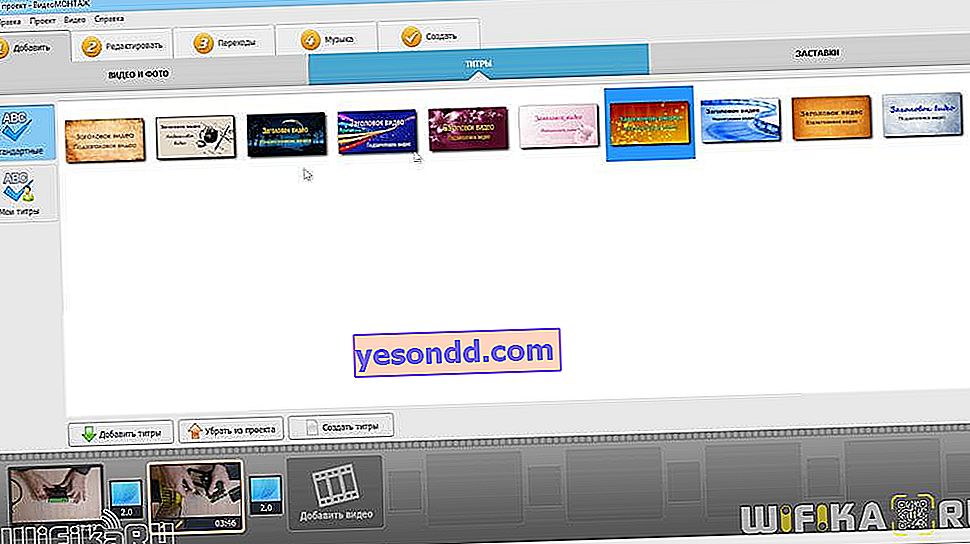
هناك أيضًا مجموعة متنوعة من شاشات التوقف المختلفة ، مثبتة مسبقًا أيضًا ، ويمكننا أيضًا إنشاء شاشة التوقف الخاصة بنا ، وتحديد الخلفية ، واللون ، والنص ، وإضافة صورة ، وما إلى ذلك. وهذا يعني ، مثل هذه الخيارات البسيطة التي يمكن لأي شخص القيام بها دون مشاكل.
سأضيف هنا شاشات التوقف الجاهزة لقناة الفيديو الخاصة بنا: شاشة البداية والنهاية. الآن يمكنك التعديل. انتقل إلى الفيديو المحدد وقم بتحريره. لدينا هنا الخيارات التالية: يمكنك قصها كما تريد ؛ قم بتطبيق تأثيرات مختلفة: قم بتغيير التشبع ، وتحويله إلى أبيض وأسود ، وإنشاء تأثير فيلم قديم ، وانعكاس ، إلخ
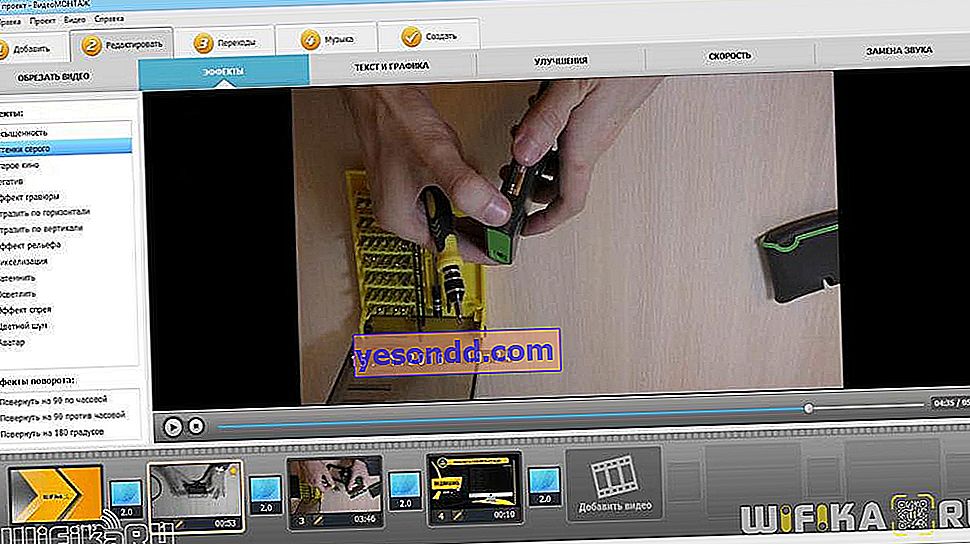
لقلب الفيديو رأسًا على عقب ، إذا كان في الاتجاه الخاطئ ، نضغط بزر الماوس الأيمن على الإطار ونقلبه 90 درجة.
هناك أيضًا فرصة لإضافة نص أو رسومات - يمكن تحرير كل شيء بسهولة ، حرفيًا في بضع حركات بالماوس. يمكنك أيضًا إضافة نوع من الصور ، على سبيل المثال ، يمكنك وضع العلامة المائية الخاصة بك بدلاً من النص.

لا يزال هناك مجال للتحسين ، أي تغيير سطوع الفيديو ، والتباين ، والتشبع ، وكذلك تغيير درجة اللون. يمكنك وضع كل ذلك في الوضع التلقائي: المستويات التلقائية ، والتعزيز المعقد ، وتثبيت الصورة.
المعلمة التالية هي "السرعة". يمكننا تسريع الفيديو الخاص بنا إلى المعلمات التي نحتاجها ، أي اجعلها أسرع ، أبطأ ، إلخ.
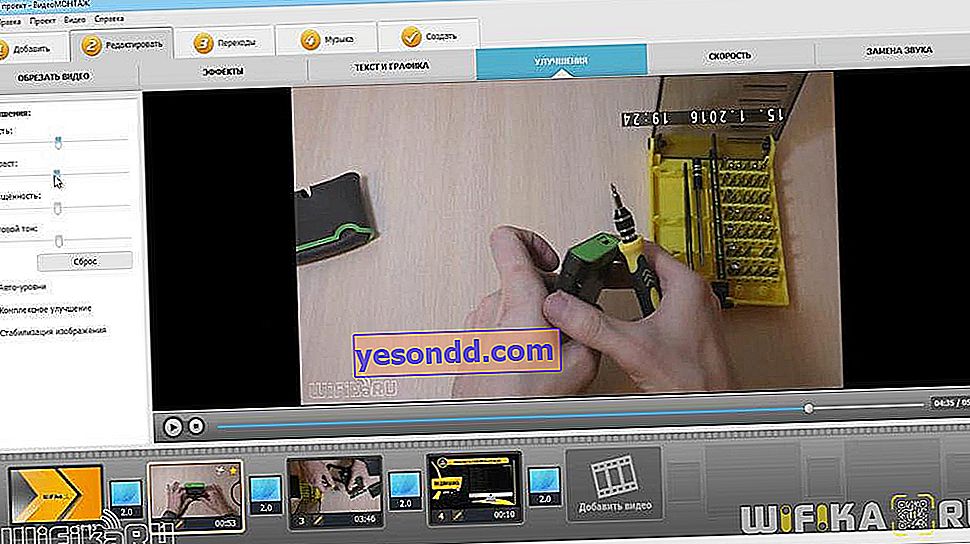
"استبدال الصوت" - هنا بدلاً من الصوت الذي يأتي مع هذا الفيديو ، يمكنك إضافة ملفك إما من مجموعة البرنامج نفسه أو من مكتبتك الخاصة.
وأخيرًا ، "انتقالات". بعد أن قمنا بتحرير تسلسل الفيديو الخاص بنا ، وجعلنا ما أردناه ، وإضافة الصور والنصوص والموسيقى ، فإن الخطوة التالية هي إضافة انتقالات بحيث تكون هناك انتقالات جميلة لطيفة بين مقاطع الفيديو هذه.
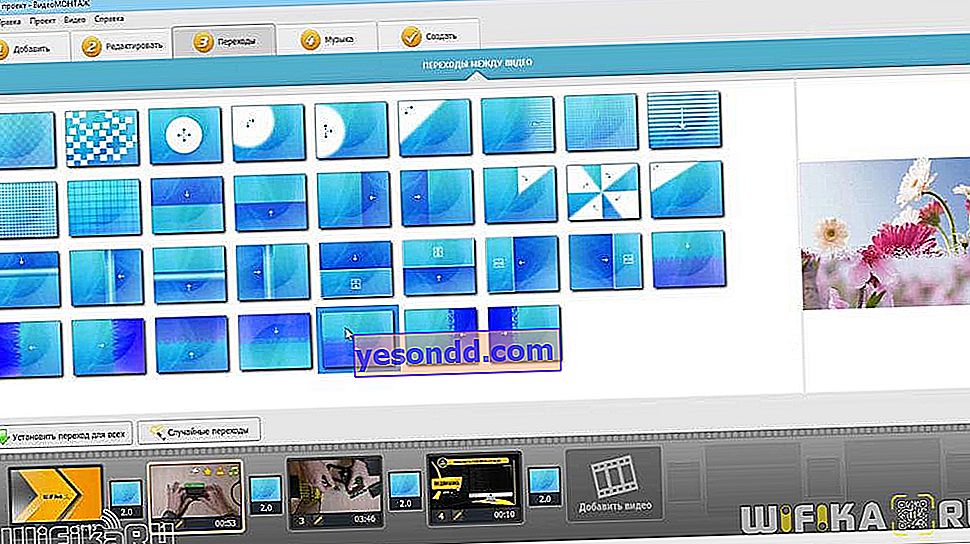
هناك العديد من الخيارات المختلفة هنا ، على اليمين في النافذة يمكننا أن نرى كيف سيتم عرض هذا وكل شيء يبدو جميلًا جدًا. لتطبيق انتقال واحد أو آخر ، ما عليك سوى سحبه إلى النافذة بين المقاطع على شريط تحرير المشروع.
تراكب الموسيقى
بعد تعيين الانتقالات ، يكون العنصر التالي هو "الموسيقى". إذا أضفت في الإصدار السابق موسيقى خاصة إلى هذا الفيديو ، فنحن هنا نضيف موسيقى خلفية إلى المسار بأكمله.
يمكن تركيبه إما على الصوت الأصلي للفيديو ، أو بإلغاء تحديد المربع ، يمكن استبداله بفيديو مسارنا.
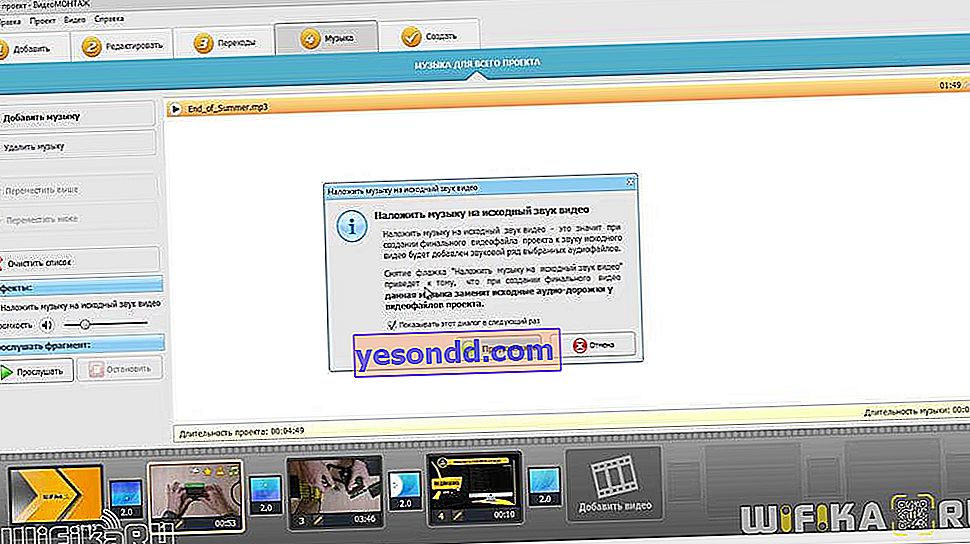
إخراج الفيديو
بعد أن اكتشفنا الموسيقى ، اضغط على الزر "إنشاء". هنا يمكنك اختيار عدة خيارات: إنشاء ملف AVI لجهاز كمبيوتر أو إنشاء قرص DVD على الفور مع النسخ على قرص - لهذا يجب عليك أولاً حفظ مشروعنا ، ويمكنك إنشاء القائمة الخاصة بك لذلك.
هناك خيار لإخراج الفيديو في فيديو عالي الدقة HD. التنسيقات: MPEG4 أو H.264 أو H.264 HQ. يمكننا ضبط حجم الإطار وحجم الإخراج.
يمكنك أيضًا إنشاء مقطع فيديو لبعض الأجهزة ، على سبيل المثال ، تحسين الصورة لهاتفك.
من الممكن أيضًا إنشاء مقطع فيديو فورًا لنشره على الإنترنت ، على سبيل المثال ، لنشره على Youtube أو VKontakte ، أو على خدمة أخرى. على سبيل المثال ، إذا نقرنا على "Youtube" ، فسيُطلب منا تحديد حجم الإطار وجودة الفيديو. يمكننا تحميله على الفور على Youtube ، لذلك سنحتاج إلى تسجيل الدخول هنا باستخدام حساب Google الخاص بنا.
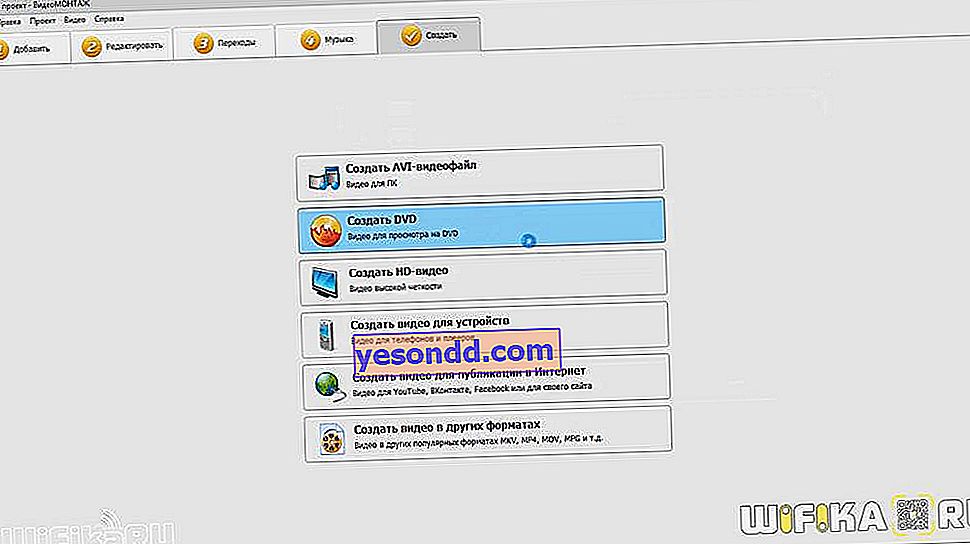
أخيرًا ، إذا كنت ترغب في ذلك ، يمكنك اختيار تنسيق آخر من التنسيقات المتاحة: AVI و WMV و MKV و MPEG4 و ASF و 3GP و DVD و Flash و Quick Time.
اسمح لي الآن بالنقر فوق "إنشاء فيديو عالي الدقة" - هذا هو الخيار العالمي الأمثل. هنا ، في علامة التبويب خيارات متقدمة ، يمكنك تحديد برامج الترميز ووضع الاستريو / الأحادي ومعدل الإطارات وأخذ العينات ومعدل البت.
انقر فوق الزر "إنشاء فيديو" وحدد المكان الذي تريد حفظه فيه. تعتمد سرعة العرض على قوة جهاز الكمبيوتر الخاص بك ، فقد استغرق الأمر حوالي نصف ساعة قبل أن يقوم البرنامج بإحضار هذا الفيديو إلى سطح المكتب.
خاتمة
بالطبع ، لا يمكن مقارنة هذا البرنامج بوحوش الفيديو مثل Adobe Premiere Pro ، مثل Sony Vegas Pro ، ولكن في نفس الوقت يعد برنامج Video Editing محرر فيديو مناسبًا للغاية وبأسعار معقولة سيسمح لأي مبتدئ بإنشاء فيديو فعال في المنزل في خمس خطوات. ستحصل على فيديو رائع بجودة جيدة مع العديد من التحولات والتأثيرات والنصوص والصور - مع كل ما تحتاجه لإنشاء هذا النوع من الفيديو.
